Wix Pro Gallery: создание суб-галерей
3 мин.
Если вы хотите отобразить на сайте много изображений / видео, вы можете организовать свои медиафайлы в суб-галереи и отображать каждую из них на отдельной странице или даже в промобоксе.
Вы можете создать «основную галерею», которая будет служить входом в дополнительные галереи. Основная галерея содержит изображения обложек. Каждое изображение обложки кликабельно и ведет на соответствующую суб-галерею.
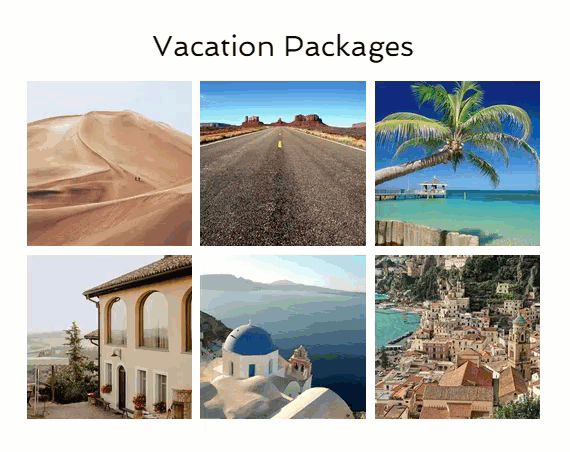
Шаг 1 | Создание суб-галереи на отдельных страницах / в промобоксах
Сначала создайте новую страницу / промобокс для каждой суб-галереи. Добавьте галерею Wix Pro Gallery на каждую страницу суб-галереи / промобокс и заполните ее медиафайлами, которые вы хотите отобразить.
Нажмите на опцию ниже, чтобы узнать, как создать суб-галерею:
Отдельные страницы
Промобоксы
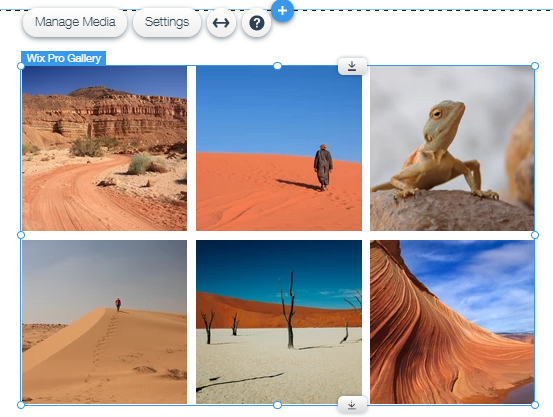
Шаг 2 | Подключите суб-галереи к основной галерее
После того, как вы создали свои страницы суб-галереи / промобоксы, вы можете настроить основную галерею. Добавьте фотографии, которые служат изображениями обложек, в основную галерею и свяжите каждую фотографию обложки с ее суб-галереей. Затем в панели настроек в Pro Gallery выберите Открывается ссылка в разделе При нажатии на элемент.
Чтобы подключить суб-галереи к основной галерее:
- Добавьте галерею Wix Pro Gallery, где появится главная галерея.
- Добавьте фотографии, которые будут «обложками» для каждой галереи.
- Свяжите каждое изображение обложки с соответствующей суб-галереей:
- Выберите Wix Pro Gallery в редакторе и нажмите Настройка.
- Выберите вкладку Настройка слева.
- В разделе При нажатии на элемент выберите Открывается ссылка.
- Нажмите Главная слева, а затем - Управление медиа.
- Выберите изображение для обложки суб-галереи.
- Нажмите Ссылка справа и выберите Страница или Промобокс.
- Выберите страницу суб-галереи / промобокс, к которым вы хотите добавить ссылку, и нажмите Готово.
- Повторите этот процесс для каждой из суб-галерей.
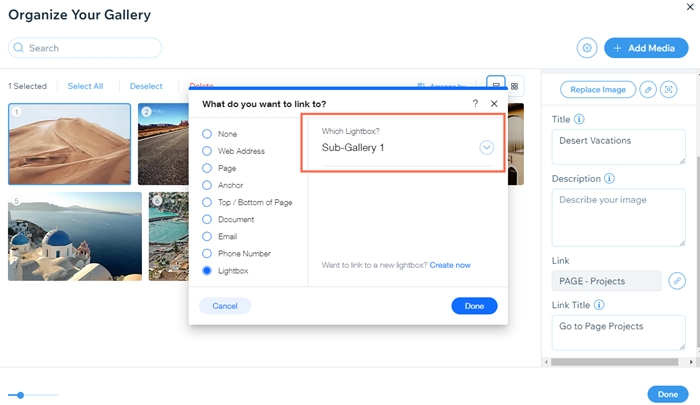


 в левой части редактора и нажмите Добавить страницу.
в левой части редактора и нажмите Добавить страницу. в верхней части редактора и нажмите Добавить новую страницу.
в верхней части редактора и нажмите Добавить новую страницу. в левой части редактора и нажмите Интерактив. Выберите категорию промобокса и понравившийся промобокс.
в левой части редактора и нажмите Интерактив. Выберите категорию промобокса и понравившийся промобокс. в левом верхнем углу редактора и нажмите Инструменты макета. Затем нажмите Промобоксы и выберите понравившийся.
в левом верхнем углу редактора и нажмите Инструменты макета. Затем нажмите Промобоксы и выберите понравившийся.